这篇日志是记录阿里云ECS服务器LNMP环境搭建的整个流程,详细记录了整个搭建网站的前期准备工作,包括服务器的系统、环境设置,以及LNMP的安装,方便日后查阅。

一、阿里云ECS服务器初始准备
1、更换服务器默认操作系统
停止实例,然后点击更换操作系统【镜像】-【公共镜像】,选择Debian 11.7 64位。
如果创建ECS服务器时已选定好Linux操作系统可跳过此步。
2、添加安全组规则
【网络与安全】-【安全组】选择相应的安全组ID,添加安全组规则。

3、创建密钥对
创建阿里云ECS服务器,在【云服务器ECS】管理页面先选择服务器地区,然后在【网络与安全】-【秘钥对】创建密钥对。

下载保存秘钥文件(秘钥只能下载一次),并绑定密钥对。
重启实例后,密钥对生效,即可使用密钥对登录SSH。
扩展阅读:云服务器设置秘钥登录,网络与安全 - 密钥对 - 选择地区 - 创建密钥对,首次使用需要开通资源管理服务,填写申请资格。可以参考《如何创建SSH密钥对》。
扩展阅读:登录SSH,如何登录,以及登录注意的事项,可以参考《远程连接到Linux操作系统实例》,介绍的非常详细,按此操作执行即可。
二、用Oneinstack工具安装LNMP
下载并安装PuTTYgen和PuTTY工具,启动PuTTY工具,登录SSH。
1、打开Oneinstack自动安装https://oneinstack.com/auto/,配置如下:Nginx+PHP7.2(扩展imagick+fileinfo)+MySQL5.7(设置DB密码)其他保持默认设置。

执行命令过程中无需任何操作,大约30分钟完成安装。

2、修改默认数据库密码
创建测试站点之前,先要修改数据库的root默认密码,其默认密码为oneinstack。登录SSH使用自带修改脚本。
修改命令如下:
- cd oneinstack
- ./reset_db_root_password.sh
- //回车后输入新密码即可
注意,此修改命令是oneinstack自带脚本,提示修改成功即可。
修改完成后可重启数据库,命令:service mysqld restart修改命令参考自《怎么修改数据库密码?》
三、修改服务器IP地址跳转
删除/data/wwwroot/default目录下index.html文件即可,或者修改。
至此,阿里云ECS服务器LNMP环境搭建全部搭建完成,后续可以继续创建或搬迁新的网站了。
相关阅读:
扩展阅读:
查看PHP版本命令:php -v
重启PHP命令:service php-fpm restart
启动PHP命令:service php-fpm start